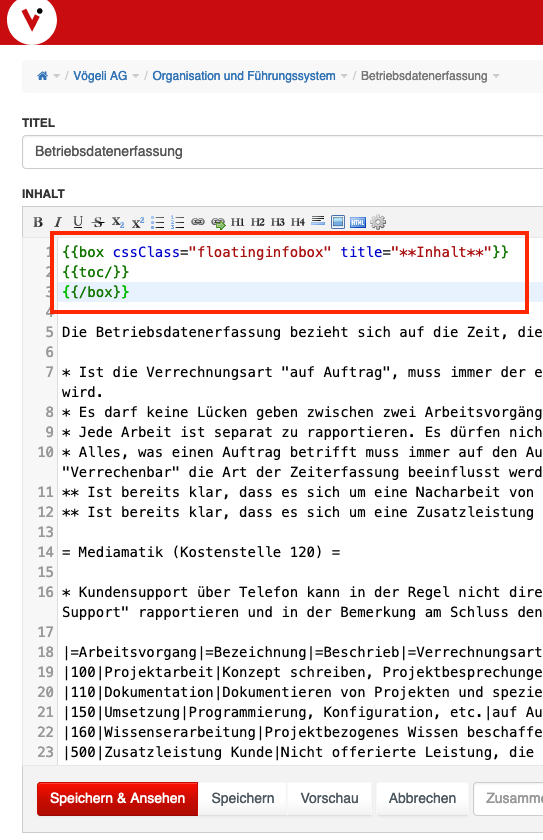01 Vögeli-Wiki
Willkommen im Vögeli Wiki
Das Wiki soll als interne Wissensdatenbank der Vögeli AG dienen. Jeder ist gebeten, sein Wissen hier zu hinterlegen, damit auch andere davon profitieren können!
Bitte achte darauf, dass du den Eintrag im Bereich der richtigen Abteilung erstellst.
Einführungs-Videos
Suchen und Informationen anlegen
Loading the video player...
Neue Seiten erstellen + Anhänge hochladen
Loading the video player...
Informationen suchen
Die Suchleiste oben rechts im Wiki ermöglicht die schnelle Suche nach einem oder mehreren Begriffen. Während dem Schreiben werden die Top-Resultate gleich angezeigt.
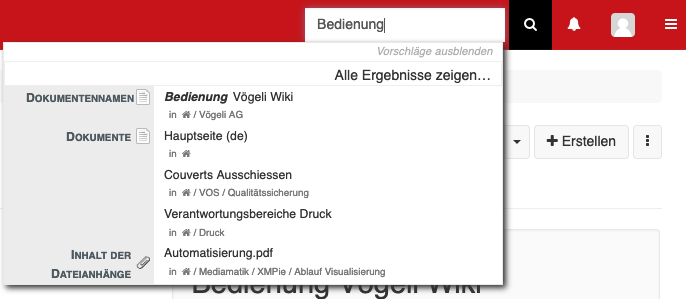
Wird die Suche mit Enter bestätigt, so gelangt man zum Suchfenster, wo die Suchparameter eingestellt werden können.

Hier kann die Suche mit weiteren Parametern am rechten Bildschirmrand verfeinert werden. So kann man z.B. den Suchort auf die Ordnerstruktur der Mediamatik beschränken.
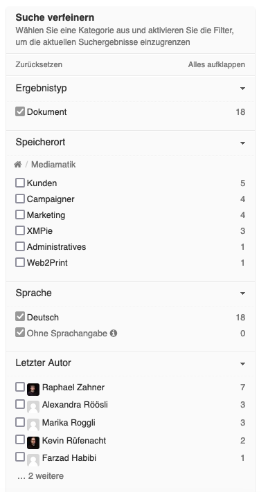
Die Suchfunktion kann noch viel mehr (Begriffe ausschliessen, und / oder Verknüpfungen, usw.), eine detaillierte Beschreibung davon ist in der Dokumentation dieser Wiki-Software zu finden. https://extensions.xwiki.org/xwiki/bin/view/Extension/Solr%20Search%20Application (technisches Englisch)
Seiten erstellen
1. Klicke oben rechts auf erstellen.
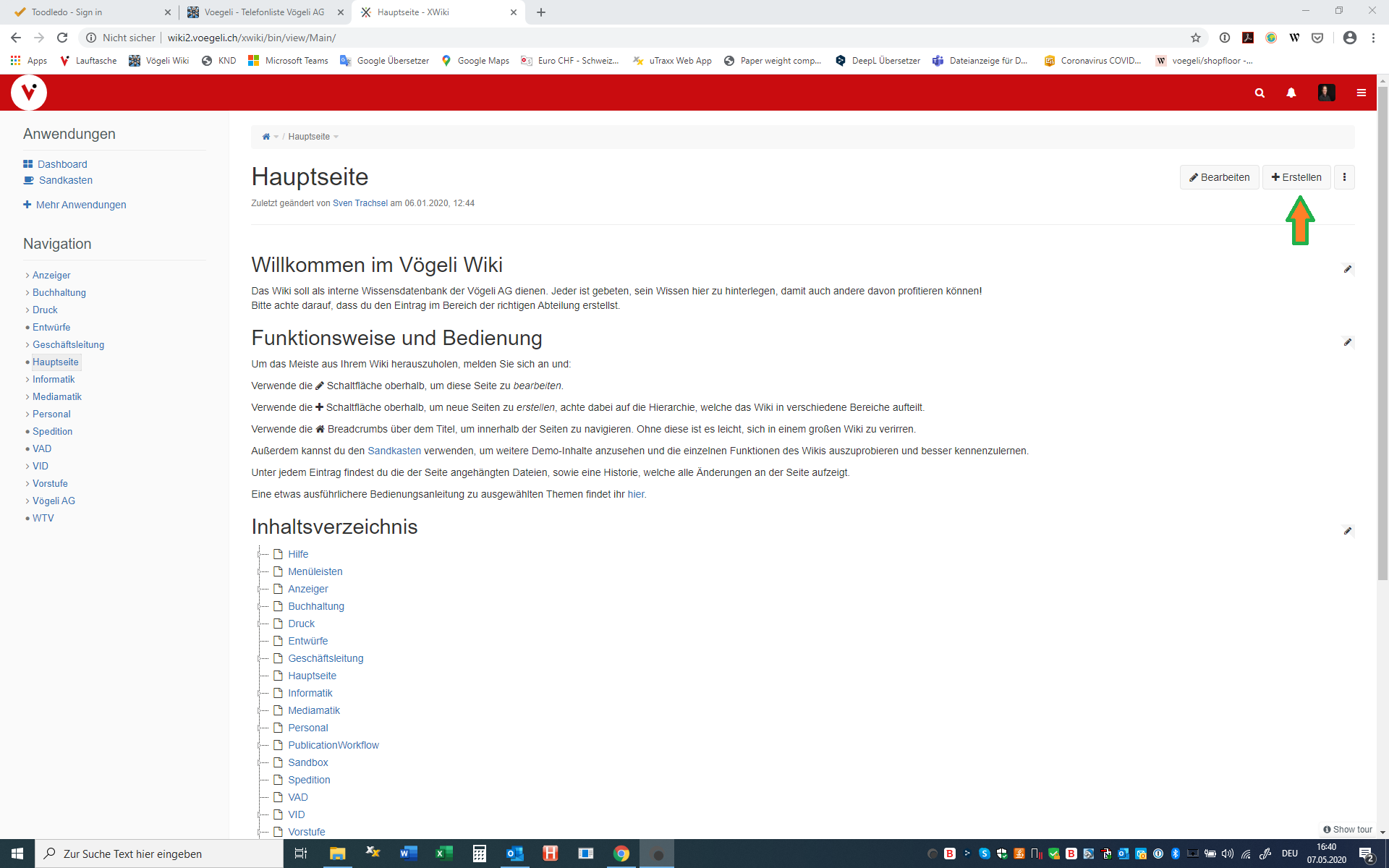
2. Gib deiner Seite einen Namen/Titel.
3. Wähle eine der folgenden 4 Vorlagen aus:
| Vorlagenname | Eigenschaften | Verwendung |
|---|---|---|
| Vögeli Enzyklopädie |
|
|
| Einfache Seite |
|
|
| Bereichskonsole |
|
|
| Leere Seite |
|
|
Seiten verschieben
Man kann Wiki-Seiten von einem Namespace in einen anderen verschieben.
Dazu muss das Menu "Umbenennen" der Seite wie folgt geöffnet werden.
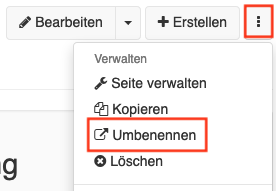
Anschliessen kann mittels des rot markierten Knopfes ein neuer Ort für die Seite gewählt werden.
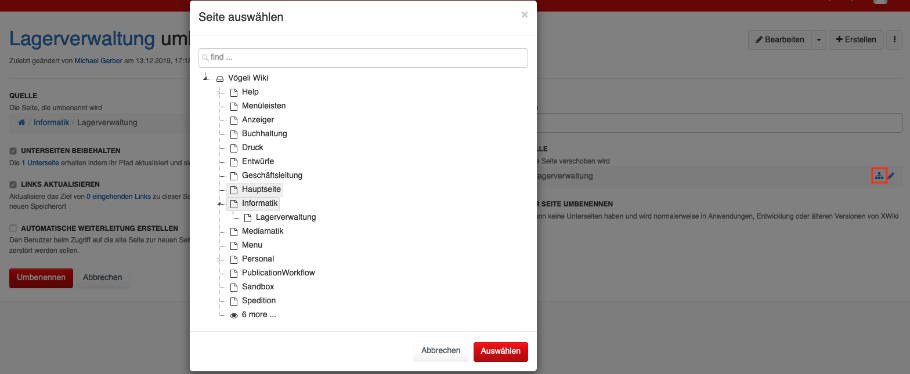
Die Änderungen müssen zum Schluss noch gespeichert werden.
Videos einfügen
Das einfügen von Videos ist keine Standardfunktion von xWiki und muss deshalb mittels eines Makros erfolgen.
Es können entweder Videodateien hochgeladen, oder Youtube-Videos verlinkt werden.
1. An die gewünschte Stelle klicken und die Makro-Funktion auswählen
2. Nach dem "JW Player" Makro suchen und dieses auswählen
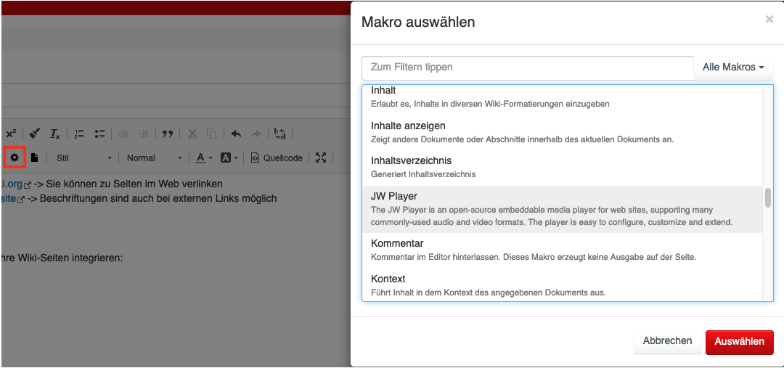
3. Den Namen des vorher hochgeladenen Videos eintragen. Alternativ kann auch eine URL zu einem Youtube-Video eingetragen werden
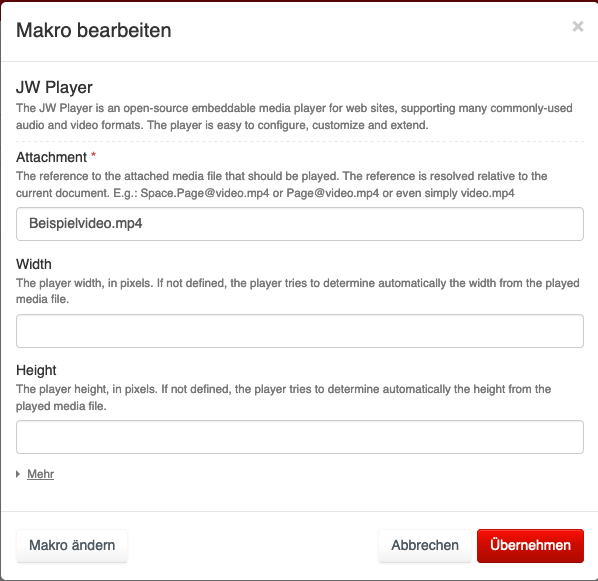
Anhänge hochladen
Jede Wiki-Seite kann Dateianhänge haben. Diese können im Footer der Seite im Abschnitt "Anhänge" verwaltet werden.
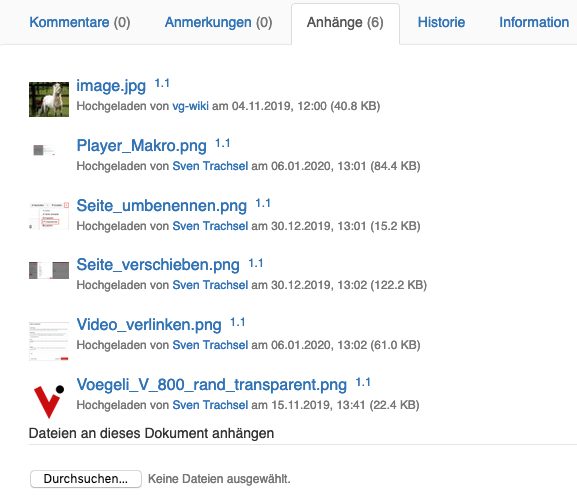
Farben definieren
Bei Tabellen kann eine Hintergrundfarbe oder eine Rahmenfarbe definiert werden. Diese müssen in HTML-Farbencodes angegeben werden. Auf dieser Seite kann eine Farbe ausgewählt werden und du erhältst den HTML-Farbencode: https://html-color-codes.info/webfarben_hexcodes/
| Verwendung | Farbe | Farbcode |
|---|---|---|
| Tabellenkopf | Vögeli-Rot | #DF0101 |
| Tabellenkopf | Dunkelgrau | #A4A4A4 |
| Tabelleneinträge | Hellgrau | #D8D8D8 |
Links
Hier werden verschiedene Arten von Links beschrieben.
Links zu Überschriften auf Wiki-Seite
Es ist möglich, in einem internen Wiki-Link den genauen Ort in Form der Überschrift anzugeben, wo der Link hinführen soll. Beim öffnen Scrollt xWiki dann zur gewünschten Überschrift. Hier ein Beispiel:
Link zum Kapitel "Seiten erstellen"
Um einen solchen Link zu erstellen muss die Ziel-Überschrift schon existieren. Rechts auf der Wiki-Seite befindet sich ein Inhaltsverzeichnis, welches nach dem selben Prinzip funktioniert. Um nun einen Link auf eine Überschrift zu erstellen muss Überschrift im Inhaltsverzeichnis angeklickt werden.
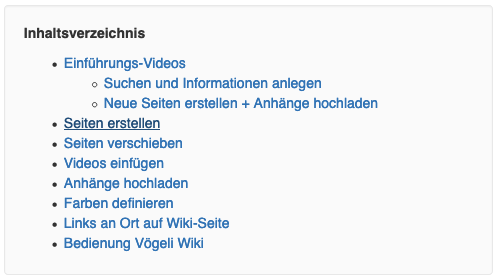
Man gelangt zur Überschrift. Nun muss in der URL der letzte Teil gemäss Screenshot kopiert werden (ohne #).

Dieser Teil kann im Link-Editor unter "Optionen" im Feld "Anker" eingetragen werden. Wichtig ist, dass auch hier die gewünschte Wiki-Seite beim Link-Ziel eingetragen wird, auch wenn es sich um die selbe Seite handelt.
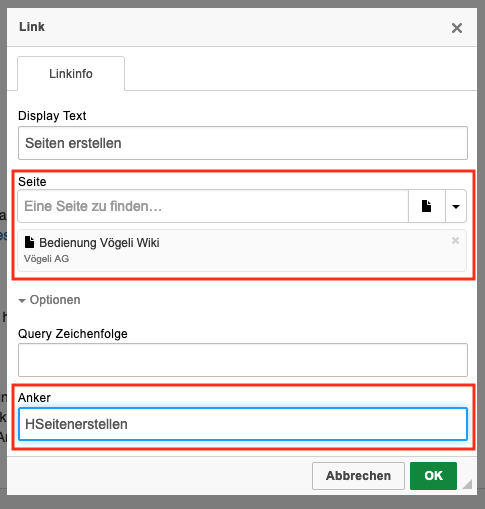
Pfad zu einer Datei
Hier wird beschrieben wie man vom Wiki zu einer Datei auf einem unserer Server verlinkt.
Aus Sicherheitsgründen erlaubt der Browser keinen klassischen Link, welcher auf lokale Dateien zugreift. Wenn auf eine solche Datei verlinkt werden soll, muss der Pfad zu dieser Datei als Text ins Wiki geschrieben werden.
Wichtig ist, dass der Pfad als UNC-Pfad angegeben wird. Dieser hat das Spezielle Format \\Servername\Freigabename\Ressourcenpfad
Server- und Freigabename sind in einer Tabelle weiter unten ersichtlich. Der Ressourcenpfad ist abhängig von der zu verlinkenden Ressource und kan einfach hinter den Freigabenamen gehängt werden.
Hier ein Beispiel:
\\vgfs02\Produktion\Vorstufe\Ausschiessen.docx
Dieser UNC-Pfad kann dann im Windows-Explorer eingefügt werden.
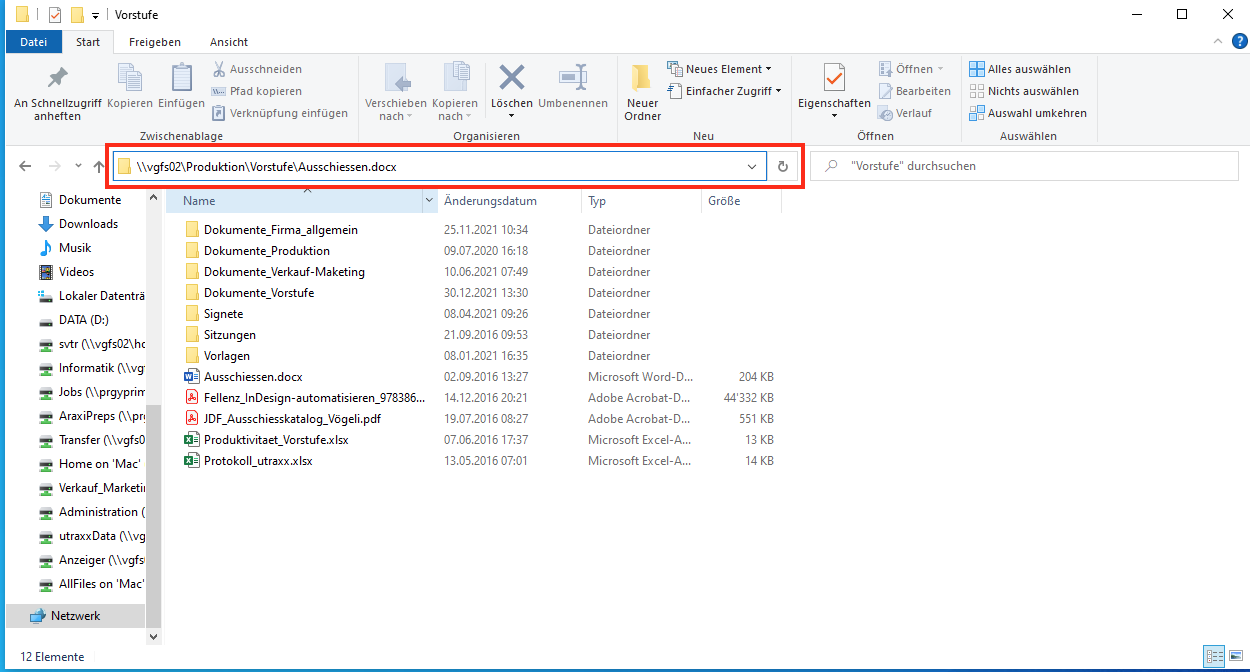
Um einen solchen Pfad auf einem Mac zu öffnen, navigiert man am besten von Hand dorthin. Das umschreiben eines Pfades ist nämlich aufwändig.
Mac-Benutzer haben die nötigen Laufwerke bereits via Mountscript bekommen, weshalb eine Manuelle Navigation möglich ist.
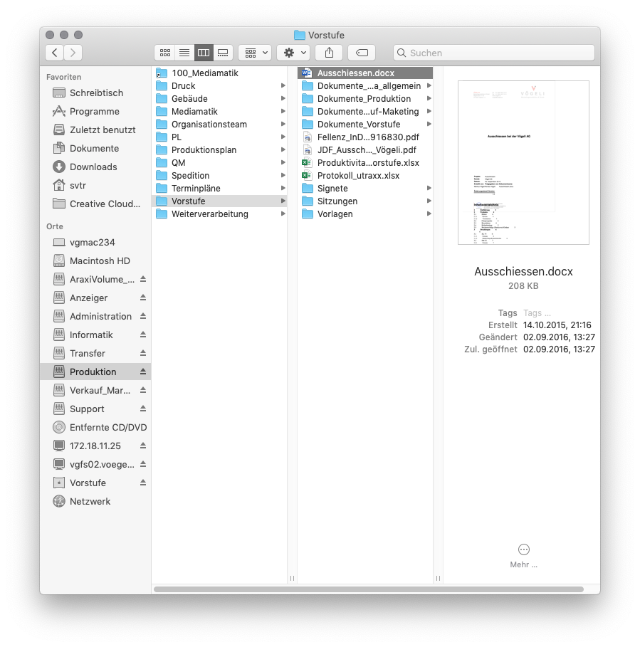
In dieser Tabelle sind häufige Freigaben und ihre dazugehörigen UNC-Pfade ersichtlich. Somit kann der Pfad
| Freigabename | UNC-Pfad |
|---|---|
| Administration | \\vgfs02\Administration\ |
| Anzeiger | \\vgfs02\Anzeiger\ |
| GL | \\vgfs02\GL\ |
| Informatik | \\vgfs02\Informatik\ |
| Produktion | \\vgfs02\Produktion\ |
| Support | \\vgfs02\Support\ |
| Transfer | \\vgfs02\Transfer\ |
| Verkauf_Marketing | \\vgfs02\Verkauf_Marketing\ |
| Archivanzeiger | \\vgarchiv02\archivanzeiger\ |
| Jobs | \\prgyprimary\AraxiVolume_PRGYPRIMARY_G\Jobs\ |
uTraxxData | \\vgutraxx01\utraxxData\ |
Bedienung Vögeli Wiki
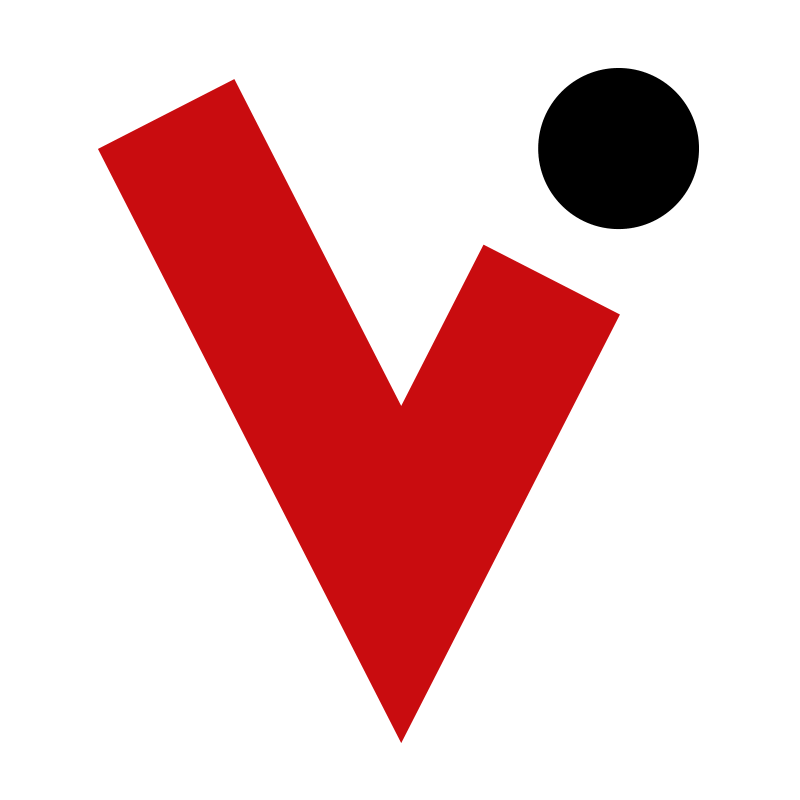
| Benutzer Wiki | alle Mitarbeiter Vögeli AG |
|---|---|
| Support | IT-Support - 55 |
| Short-Link auf diese Seite | https://tinyurl.com/y9ug22od |
Inhaltsverzeichnis nachträglich hinzufügen
Um eine Seite mit einem Inhaltsverzeichnis zu erstellen, wird am einfachsten eine der Vorlagen "Einfache Seite" oder "Vögeli Enzyklopädie" verwendet. Wenn ein Inhaltsverzeichnis nachträglich hinzugefügt werden soll, muss folgendermassen vorgegangen werden.
1. Die gewünschte Seite im "Wiki-Modus" editieren, damit der Code editiert werden kann

2. Folgenden Code-Block zuoberst in die Wiki-Seite einfügen und Speichern.
{{toc/}}
{{/box}}